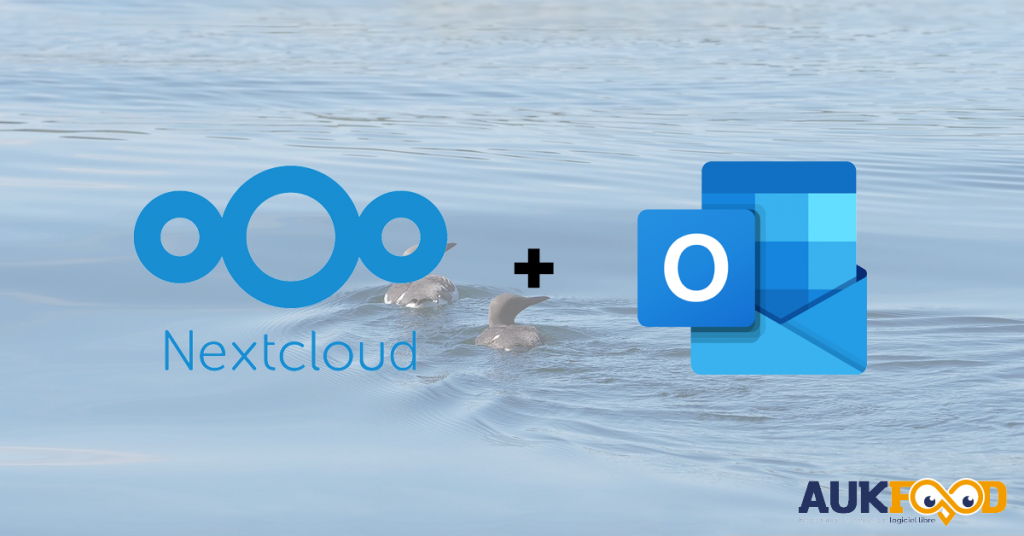Presentation
Il est possible d'installer un add-in au client lourd Microsoft Office 2019 pour y intégrer de nouvelles fonctionnalités avec Nextcloud.
Cet add-in permet :
- D'upload automatiquement les fichiers vers Nextcloud et de générer un lien pour les destinataires dans le mail. Cela permet de pouvoir envoyer de très gros fichiers par mail sans les placer en pièce jointe.
- De créer et partager un espace publique avec les destinataires pour qu'ils puissent y uploader des fichiers au lieu de les envoyer par pièce jointe.
Sur ces 2 fonctionnalités, il est possible de :
- Définir une date d'expiration du lien.
- Protéger les liens publiques par mot de passe.
- Regrouper un ensemble de fichiers pour un même lien.
- Personnaliser les messages qui seront inclus automatiquement dans le mail.
Pre-requis
- Un compte sur un serveur Nextcloud (Testé avec un Nextcloud 24.0.5).
- Un client lourd Outlook 2019 sous Windows.
Add-in
Information
Il existe plusieurs versions de cet add-in :
- Free
- Basic
- Professional
- Premium
Détails des différentes versions : https://nextcloud.com/outlook/
Ici, je vais utiliser la version Free. Cette version est limité à 50 utilisateurs.
Installation
Côté Nextcloud, il n'y a rien à faire 🙂
Sur le poste Windows, avec le client lourd Outlook 2019, télécharger l'add-in puis lancer son installation. Celle-ci est vraiment très brève.
Lien vers les add-ins : https://download.nextcloud.com/outlook/
Sur un Windows 10 64 bits, j'ai pris celui-ci : https://download.nextcloud.com/outlook/20190410/Setup_23117_x64_free.msi
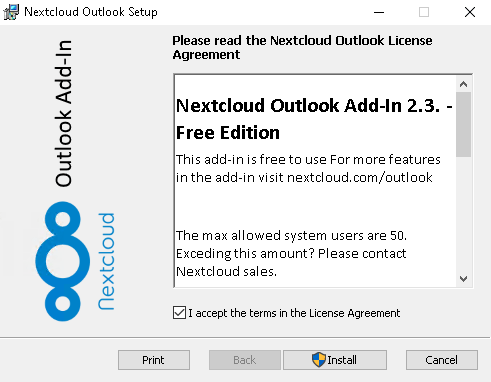
Configuration
Au 1er lancement d'Outlook, il est demandé de renseigner les paramètres du compte Nextcloud à lié au client de messagerie.
- Renseigner l'URL du serveur Nextcloud.
Ne surtout pas cliquer sur Connect.
- Cliquer sur
Manual login.
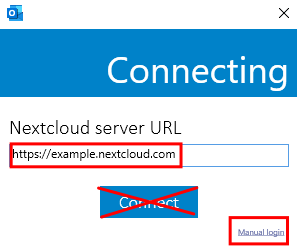
- Renseigner les credentials du compte Nextcloud de l'utilisateur et
Connect.
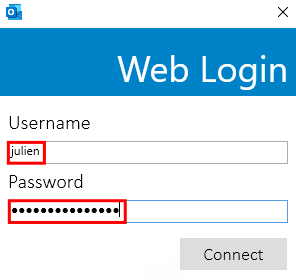
Maintenant, lors de la création d'un nouveau mail, un onglet Nextcloud est disponible. Celui-ci permet d'accéder aux fonctionnalités de l'add-in.
Ici dans la version Free :
- L'envoi de fichier volumineux par mail avec génération d'un lien publique.
- La création d'un espace partagé avec génération d'un lien publique.
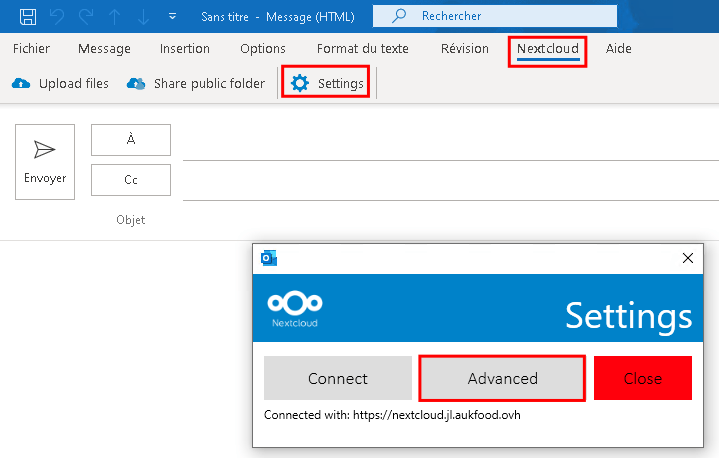
Dans le menu Settings, il est possible de paramétrer l'add-in.
Par exemple :
- L'activation ou non de la génération d'un mot de passe pour protéger l'URL.
- La personnalisation du message généré dans le corps du mail qui sera ajouté automatiquement.

- Appliquer pour valider les modifications.
Utilisation
Fichiers volumineux
Pour la 1ère fonctionnalité qui permet de partager un ou des fichiers volumineux sans les mettre en pièces jointes (en générant automatiquement un lien publique par le biais de Nextcloud) :
- Lors de la rédaction d'un nouveau mail, sélectionner
Upload files.
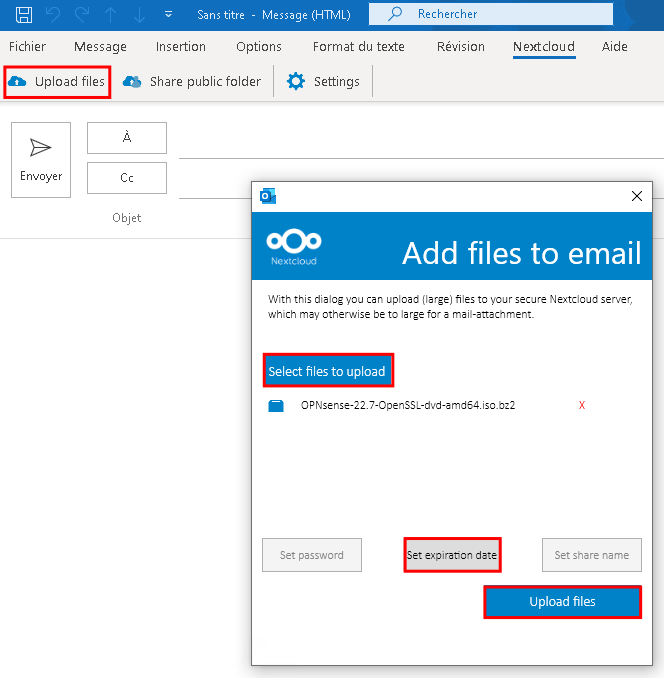
- Sélectionner le ou les fichiers à partager.
- (Recommandé) : Définir une date d'expiration du lien.
- Valider avec le bouton
Upload files.
Un message, dans le corps du mail, s'ajoute automatiquement pour indiquer :
- Le lien publique pour accéder aux données.
- Le mot de passe (si activé) pour accéder à la ressource.
- La date d'expiration du lien.
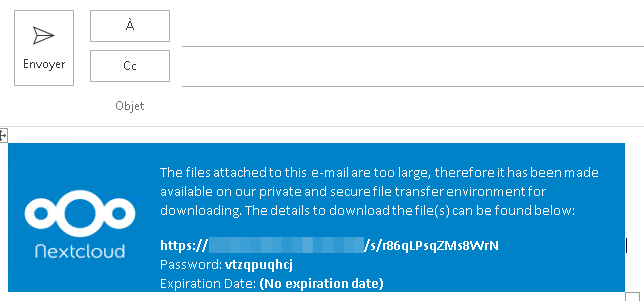
Espace partagé
Pour la 2nde fonctionnalité qui permet la création d'un espace partagé avec les destinataires et en leurs donnant la possibilité d'upload leurs fichiers sans les joindre en retour par mail (en générant automatiquement un lien publique par le biais de Nextcloud) :
- Lors de la rédaction d'un nouveau mail, sélectionner
Share public folder.
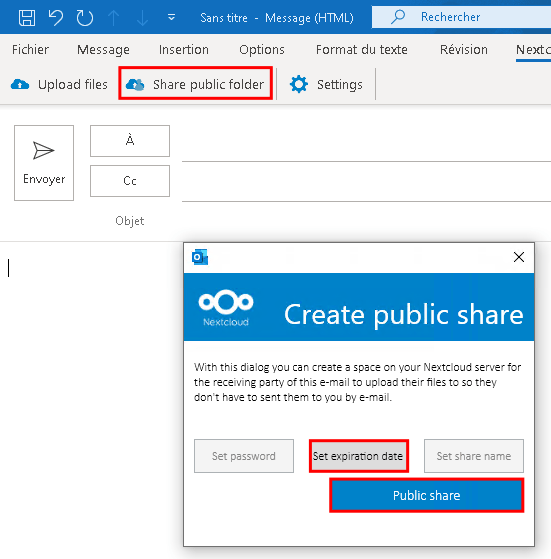
- (Recommandé) : Définir une date d'expiration du lien.
- Valider avec le bouton
Public share.
Tout comme pour l'envoi de fichiers volumineux, un message s'insère dans le corps du mail en indiquant les informations nécessaires pour les destinataires.
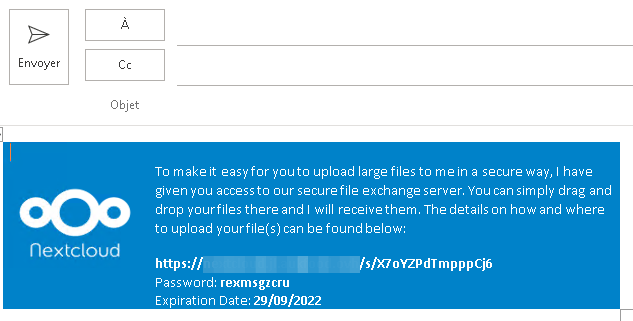
Recommandation
Une utilisation abusive, avec de très gros fichiers, peut provoquer une surcharge au point de vue stockage sur le serveur Nextcloud.
De ce fait, il est important de définir une purge régulière des fichiers envoyés.
Du point de vue serveur, les données sont organisées ce cette façon :
www-data@9938e68f8acd:/var/www/html/data/julien/files# tree -d -L 3
.
|-- Documents
|-- Outlook
| |-- Public-Share
| | `-- 20220928
| `-- Upload-Files
| `-- 20220928
|-- Photos
`-- Templates
8 directoriesAttention à préserver les répertoires suivant :
- Outlook
- Public-Share
- Upload-Files
On peut constater qu'un sous-répertoire est créé automatiquement avec la date du jour suivant la fonctionnalité employée. Ces dossiers datés peuvent être supprimés directement sur le serveur par le biais de script, crontab, etc...
Si cette méthode est employé :
- Réindexer les fichiers dans la BDD de Nextcloud :
www-data@9938e68f8acd:/var/www/html# php occ files:scan --all
Starting scan for user 1 out of 2 (admin)
Starting scan for user 2 out of 2 (julien)
+---------+-------+--------------+
| Folders | Files | Elapsed time |
+---------+-------+--------------+
| 25 | 67 | 00:00:00 |
+---------+-------+--------------+